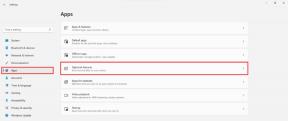Wi-Fi에서만 작동하는 앱을 수정하는 방법(Android 및 iPhone)
잡집 / / November 29, 2021
휴대폰은 Wi-Fi와 모바일 데이터를 쉽게 전환할 수 있다는 장점이 있습니다. 하나가 작동하지 않을 때 다른 하나가 유용합니다. 그러나 Wi-Fi는 라우터 근처 또는 무료 Wi-Fi 존. 다른 경우에는 모바일 데이터에 의존합니다.

슬프게도 때때로 앱은 Wi-Fi에서만 작동합니다. 즉, 모바일 데이터로 전환하면 의도한 대로 작동하지 않습니다. 물론 그런 상황에 처한 사람은 아무도 없을 것입니다.
다행히 그럴 필요는 없습니다. 여기에서 앱이 모바일 데이터가 아닌 Wi-Fi에서만 작동하는 문제를 해결하기 위한 몇 가지 수정 사항을 찾을 수 있습니다.
확인해 보겠습니다.
전화 다시 시작
다른 솔루션을 살펴보기 전에 휴대전화를 다시 시작하세요. 대부분의 경우 장치를 재부팅하기만 하면 문제가 해결됩니다.

SIM 카드 제거
모바일 데이터에만 문제가 있으므로 SIM 카드를 제거하십시오. 그런 다음 다시 삽입하십시오. 바라건대, 앱은 모바일 데이터에서 다시 작동하기 시작할 것입니다.
셀룰러 데이터 끄기 및 켜기
먼저 휴대폰에서 셀룰러 데이터가 활성화되어 있는지 확인합니다. 꺼져 있으면 켜십시오. 그리고 켜져 있으면 껐다가 켜서 새로 고칩니다.
모바일 데이터에 대한 데이터 로밍 활성화
다른 상태에 있는 경우 또는 국가가 아닌 경우 데이터 로밍 설정이 활성화되어 있어야 합니다. 꺼져 있으면 모바일 데이터가 작동하지 않습니다.
활성화하는 방법은 다음과 같습니다.
기계적 인조 인간
1 단계: 설정으로 이동한 다음 네트워크 및 인터넷으로 이동합니다.

2 단계: 모바일 네트워크를 탭하고 로밍을 활성화합니다. 기기 다시 시작


아이폰
1 단계: 설정을 열고 모바일 데이터로 이동합니다.

2 단계: 모바일 데이터 옵션을 탭하고 데이터 로밍을 활성화하십시오. 휴대전화를 다시 시작합니다.


가이딩 테크에서도
앱이 셀룰러 데이터를 사용하도록 허용
iPhone에서 WhatsApp, Instagram 또는 YouTube와 같은 특정 앱만 모바일 데이터에서 작동하지 않는 문제인 경우 셀룰러 데이터를 사용할 수 있는 권한이 있는지 확인하십시오.
이를 위해 설정을 열고 모바일 데이터로 이동하십시오. 아래로 스크롤하여 문제가 있는 앱 옆의 토글이 녹색인지 확인합니다. 꺼져 있으면 탭하여 활성화하십시오.


모바일 데이터 제한 확인
Android 휴대폰에는 모바일 데이터가 설정된 한도에 자동으로 도달하면 꺼지는 기능이 있습니다. 그것은 도움이됩니다 데이터 사용 제어. 휴대전화에서 특정 설정이 활성화되어 있는지 확인해야 합니다.

이를 위해 설정 > 데이터 사용량으로 이동합니다. 일부 전화기에서는 네트워크 및 인터넷 옵션에서 찾을 수 있습니다. 당신은 또한 그것을 찾기 위해 검색을 사용합니다.

데이터 사용량에서 데이터 경고 및 제한을 탭합니다. 데이터 제한 설정 옵션을 끄거나 제한을 늘리십시오.


Play 서비스에 데이터 사용 권한 부여
구글 플레이 서비스 안드로이드 폰의 적절한 기능에 중요한 역할을 합니다. Play 서비스는 무제한 데이터 사용에 대한 액세스 권한과 백그라운드에서 데이터 사용 권한이 있어야 합니다. 이 두 가지 설정 중 하나가 비활성화되면 셀룰러 데이터에 문제가 발생할 수 있습니다.
문제를 해결하려면 다음 단계를 따르세요.
1 단계: 휴대전화에서 설정을 열고 앱/애플리케이션 관리자로 이동합니다.

2 단계: 모든 앱에서 Google Play 서비스를 찾습니다. 데이터 사용량을 탭합니다.


3단계: 백그라운드 데이터와 무제한 데이터 사용 설정이 모두 켜져 있는지 확인합니다.

4단계: 휴대전화를 다시 시작하고 모바일 데이터에서 앱을 사용해 보세요. 그들은 잘 작동해야합니다.
브라우저 캐시 지우기
Android에서는 기본 브라우저의 캐시를 지워보세요. Google 크롬에 대해 시연합니다.
1 단계: Chrome을 열고 오른쪽 상단 모서리에 있는 점 3개 아이콘을 탭합니다. 메뉴에서 설정을 선택합니다.


2 단계: 개인 정보 보호를 누른 다음 인터넷 사용 기록 지우기를 누릅니다.


3단계: 캐시된 이미지 및 파일을 확인합니다. 다른 항목을 선택 취소합니다. 그런 다음 데이터 지우기를 누릅니다. 장치를 다시 시작하십시오.

가이딩 테크에서도
앱 업데이트
특정 앱만 모바일 데이터에서 작동하지 않는 경우 업데이트가 있는지 확인하세요. 이를 위해 Play Store(Android) 및 App Store(iPhone)를 열고 앱을 검색합니다. 업데이트가 있는 경우 업데이트 옵션이 표시됩니다.
네트워크 설정 재설정
이 문제를 해결하는 알려진 솔루션 중 하나는 네트워크 설정 재설정. Android 및 iOS 기기에서 모두 사용할 수 있으며 Android 기기에서는 'Wi-Fi, 모바일 및 블루투스 재설정'으로도 표시됩니다.
방법은 다음과 같습니다.
기계적 인조 인간
1 단계: 설정을 열고 시스템으로 이동하십시오.
2 단계: 고급에서 사용 가능한 재설정 옵션을 누릅니다.

3단계: Wi-Fi, 모바일 및 블루투스 재설정을 탭합니다. 화면의 지시를 따릅니다.

아이폰
1 단계: 설정을 열고 일반으로 이동합니다.

2 단계: 재설정을 누른 다음 네트워크 설정 재설정을 누르십시오.


모바일 데이터 설정 업데이트
그러려면 이동통신사에 전화를 걸어 데이터 설정을 요청해야 합니다. 그런 다음 설명에 따라 수동으로 추가하십시오.
운영 체제 업데이트
때때로 문제는 운영 체제 자체에 있습니다. Apple과 Google은 이 경우 수정 사항을 신속하게 릴리스합니다. 따라서 운영 체제에 대한 업데이트를 확인하십시오.
Android의 경우 설정 > 시스템 > 시스템 업데이트로 이동합니다. 또는 설정의 검색 창을 사용하여 업데이트를 검색합니다.
iPhone에서 설정 > 일반 > 시스템 업데이트로 이동합니다.

가이딩 테크에서도
더 확인해야 할 사항
위의 솔루션 중 하나가 휴대전화의 모바일 데이터를 복원하기를 바랍니다. 그래도 문제가 발생하면 휴대전화에서 VPN을 비활성화하고(사용하는 경우) 모바일에 데이터를 사용할 수 있는 크레딧이나 잔액이 충분한지 확인하세요.
다음: Facebook 앱을 사용하여 Wi-Fi 핫스팟을 찾을 수 있다는 것을 알고 계셨습니까? 하는 방법을 알고 있습니다.